ENNE PROTSEDUURI TEHKE KINDLASTI VARUKOOPIA OMA ANDMETEST.
Kui teie ketas on laiendatud, peate seda operatsioonisüsteemi jaoks laiendama. Mahu suurendamiseks ühendage oma server SSH kaudu.
Kettapartitsioonide vaatamiseks sisestage käsk „lsblk“. Näeme, et operatsioonisüsteem kasutab umbes 50 GB kettaruumi ja ketta kogumaht on 70 GB. Me peame suurendama ketast 20GB võrra.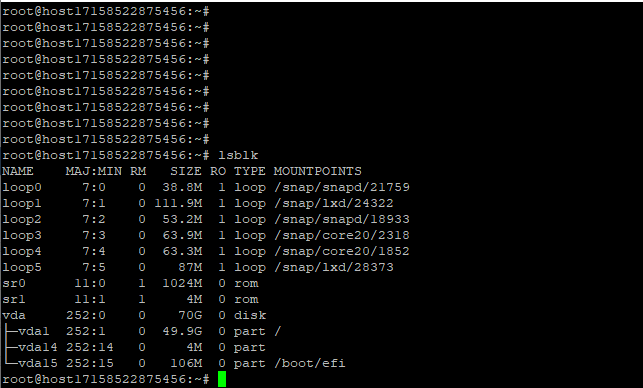
Sisestage käsk "fdisk /dev/vda":
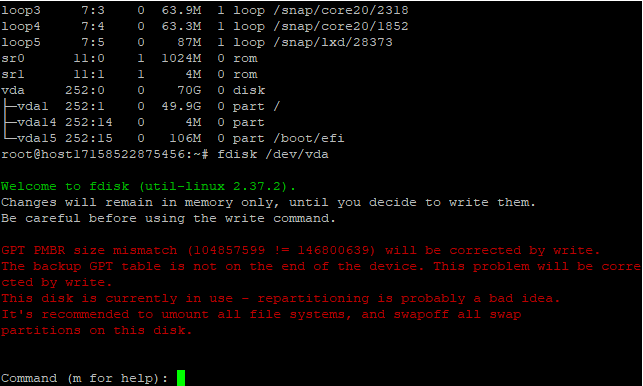
Kustutage jaotise vda1. Selleks sisestage käsk "d", sisestage jaotise number. Siin on see jaotise number 1.
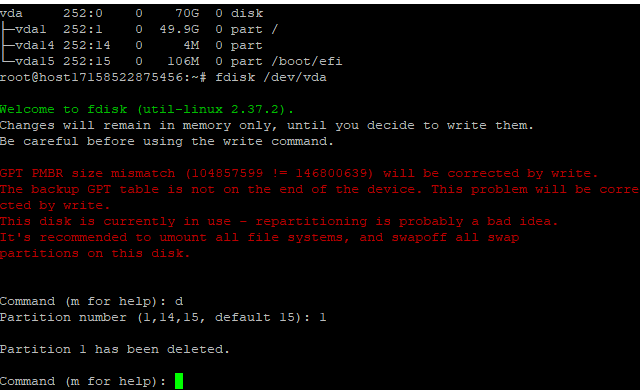
Nüüd sisestage käsk „n“, et luua uus jaotis. Sisestage uue jaotise number. Sellest saab jaotise number 1.
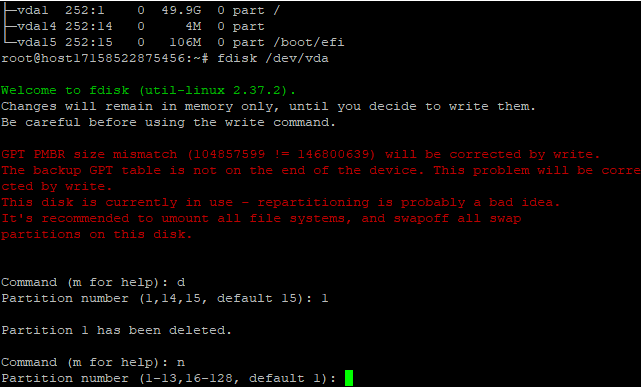
Seejärel tuleb määrata algus- ja lõppsektorid. Kasutage vaikimisi väärtusi. Selleks vajutage kaks korda „Enter“. Seejärel kinnitage kustutamine, vajutades „Y“ ja seejärel „Enter“.
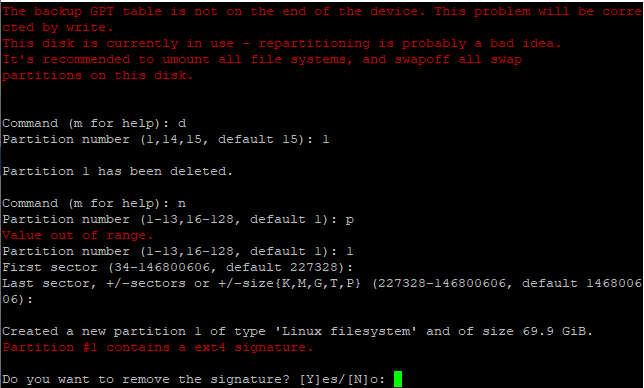
Seejärel sisestage käsk „w“ ja taaskäivitage server käsuga „reboot“.

Sisestage käsk „lsblk“, et kontrollida kettajaotisi.
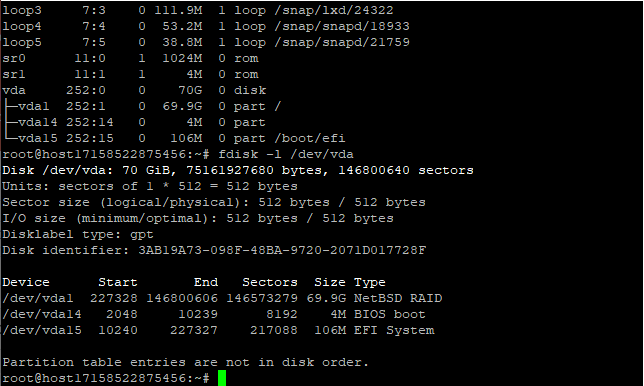
Palju õnne. Nüüd kasutab teie operatsioonisüsteem kogu kettaruumi.






